Kako postaviti ponavljajući sastanak u Teams

Trebate li zakazati ponavljajuće sastanke na MS Teams s istim članovima tima? Saznajte kako postaviti ponavljajući sastanak u Teams.
Preuređivanje stavki na bočnoj traci Microsoft Teams omogućit će vam da se usredotočite na aspekte Teamsova koje najčešće koristite. To može biti kalendar, chat, Planer ili bilo koja druga aplikacija. Evo kako to učiniti.
Prikvačite aplikaciju ili značajku Teams tako da kliknete ... pri dnu zaslona, pronađite svoju aplikaciju, kliknite je desnom tipkom miša, a zatim odaberite "Prikvači".
Da biste preuredili, držite pritisnut klik na ikonu za pribadaču koju želite premjestiti, a zatim je povucite gore ili dolje na popisu na bočnoj traci.
Postoji nekoliko načina na koje možete prilagoditi Microsoft Teams. Možete dodati nove aplikacije, isprobati tamnu temu, omogućiti potvrde o čitanju i još mnogo toga. Druga je metoda, međutim, preurediti stavke na bočnoj traci ili pričvrstiti različite stvari tako da odgovaraju vašem ukusu. To će vam omogućiti da se usredotočite na aspekte Teamsa koje najčešće koristite, bilo da se radi o kalendaru, chatu, Planeru ili bilo kojoj drugoj aplikaciji ili usluzi za Teams. U našem najnovijem vodiču za Office 365 pokazat ćemo vam kako to možete učiniti.
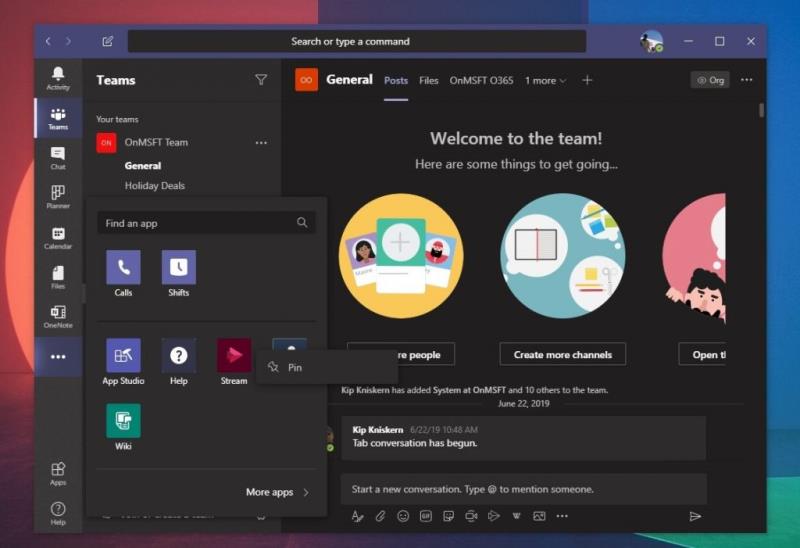
Prije nego što počnete, postoje neke bilješke koje će vam pomoći da bolje razumijete što "pin" radi u Microsoft Teams. Kao prvo, tu je definicija samog "pin". Pinovi su samo prečaci do određenih aplikacija i ključnih aspekata timova poput chata ili aktivnosti.
Bočna traka Microsoft Teams pokazat će vam samo određeni broj pinova odjednom. Nakon što dosegnete iznad praga, drugi pribadači ulaze u područje preljeva kojem se pristupa klikom na ... na dnu zaslona. Možete prikvačiti aplikaciju ili značajku Teams tako da kliknete ... pri dnu zaslona, pronađite svoju aplikaciju, kliknite je desnom tipkom miša i zatim odaberite Prikvači. Pribadače bi se također trebale spremati na web i desktop verziji aplikacije kako ih ne biste morali ručno mijenjati.
Nakon što na bočnu traku prikvačite aplikacije ili aspekte Teamsova koje želite koristiti, moći ćete ih preurediti. To možete učiniti tako da jednostavno držite pritisnutim klikom na ikonu za pribadaču koju želite premjestiti, a zatim je povlačite gore ili dolje na popisu. Trebali biste vidjeti da se pojavi linija koja vam pokazuje gdje će biti "ispuštena" nakon što pustite klik. To će vam omogućiti da ga rasporedite po vlastitom redu i bolje se usredotočite na sve što želite češće koristiti.
Stvarno je tako jednostavno. Nema izbornika za navigaciju niti dodatnih tipki za pritiskanje. Jednostavno držite pritisnuto i povucite. Ako niste zadovoljni kako izgledaju vaše pribadače, uvijek možete otkvačiti tako da kliknete desnom tipkom miša i odaberete Otkvači.
Pribadače su samo jedno cool područje u timovima. Timovi mogu učiniti puno više, uključujući pozadinske slike tijekom poziva, tipkovničke prečace , prisutnost na mreži i još mnogo toga. Naš namjenski centar za vijesti za Teams pokriva vas, stoga slobodno provjerite dodatne članke vijesti za Teams, upute, vodiče.
Trebate li zakazati ponavljajuće sastanke na MS Teams s istim članovima tima? Saznajte kako postaviti ponavljajući sastanak u Teams.
Trenutno nije moguće onemogućiti anonimna pitanja u Microsoft Teams Live Događajima. Čak i registrirani korisnici mogu slati anonimna pitanja.
Vidite li često grešku Žao nam je, nismo se mogli povezati s vama na MS Teams? Pokušajte ove savjete za otklanjanje poteškoća kako biste se riješili ovog problema!
Microsoft Teams trenutno ne podržava emitiranje vaših sastanaka i poziva na televizor izravno. Ali možete koristiti aplikaciju za zrcaljenje ekrana.
Ako dobijete pogrešku Microsoft Teams, oprostite – naišli smo na problem, ažurirajte aplikaciju i nastavite čitati za više rješenja.
U slučaju da tražite web kameru za korištenje na vašem računalu, možete koristiti Xbox Kinect kao web kameru u sustavu Windows 10. Nakon što svoju Kinect učinite web kamerom u sustavu Windows
Kod pogreške c02901df ukazuje da je aplikacija za stolna računala Microsoft Teams naišla na problem i srušila se. Ova se pogreška javlja na računalima sa sustavom Windows 10.
Određene web stranice ne podržavaju ugrađivanje URL-a u druge programe ili web-mjesta. Zato ih ne možete otvoriti na desktop aplikaciji Teams.
Šifra pogreške Microsoft Teams caad0009 označava da usluga nije mogla potvrditi vaše vjerodajnice ili vaš uređaj nije prepoznat.
Netflix blokira dijeljenje videozapisa na Microsoftovim timovima kako bi spriječio kopiranje i dijeljenje videosadržaja zaštićenog autorskim pravima.
Kada dodate datoteku u odjeljak datoteka vašeg Microsoft tima, mogu je uređivati svi u Microsoft timovima, a ne samo kreator datoteke. Tamo su
Poput programa Windows Insider ili Xbox Insider, svoju aplikaciju Teams možete prijaviti u Developer Preview da biste dobili rani pristup novim značajkama. Evo kako.
Jeste li upravo kupili Surface Duo? Ako jeste, evo nekih od naših omiljenih savjeta i trikova o tome kako možete najbolje iskoristiti Microsoft Teams na Android uređaju s dva zaslona.
Evo kako možete neslužbeno postaviti vlastitu prilagođenu sliku u Microsoft Teams na Macu.
Još uvijek čekate mogućnost postavljanja vlastite prilagođene pozadinske slike u timovima? Evo neslužbenog rješenja.
Ako ste umorni od preuzimanja prilagođenih pozadina iznova i iznova, postoji rješenje koje vam omogućuje korištenje dnevnih slika Binga tijekom sastanaka Microsoft Teams.
Evo kako možete izbjeći obavijesti o odgovorima na sve i obavijesti o cijelom kanalu u Microsoft Teams
Evo kako možete surađivati s Office 365 za daljinski rad
Ako Microsoft Teams ne uspije prikazati slike i pojavi se samo sivi ili ljubičasti pravokutnik, onemogućite hardversko ubrzanje GPU-a.
Kod pogreške caa70004 obično se javlja kada vas Microsoft Teams ne uspiju prijaviti ili kada se aplikacija zamrzne i ruši.
Bluetooth je brz i praktičan način za dijeljenje datoteka između dva uređaja. Ovaj vodič vam pomaže da lako pošaljete datoteke putem Bluetooth-a koristeći Windows 10.
Evo pogleda na 10 najboljih tipkovničkih prečaca u sustavu Windows 10 i kako ih možete koristiti u svoju korist za posao, školu i još mnogo toga.
Sjećate li se dana kada je Bluetooth bio tako velika stvar? Saznajte kako jednostavno slati datoteke s Windows 10 putem Bluetootha u našem vodiču.
Microsoft Teams jedna je od najistaknutijih platformi za video konferencije za tvrtke u današnjem dobu pandemije. U ovom vodiču naučite kako blokirati kontakte i upravljati komunikacijom u Microsoft Teamsu.
Minecraft sela stvaraju predah od obično usamljeničkog života okupljanja i izrade u igri. Otkrijte najbolje seljake i njihove poslove.
Slijedite ovaj vodič o tome kako promijeniti pozadinu uz savjete za personalizaciju radne površine u sustavu Windows 11.
Naučite kako postaviti više monitora na Windows 10 na ovom blogu. Ovaj vodič sadrži korake za konfiguraciju, personalizaciju i rješavanje problema s dvostrukim monitorima.
Saznajte kako lako deinstalirati aplikacije u Windows 10 i osloboditi prostor na vašem uređaju.
Discord web-mjesto, aplikacija, pa čak i mobilna aplikacija imaju svoj način prilagođavanja razine zumiranja na Discordu radi bolje pristupačnosti.
Umorni ste od tih filtera na Snapchat fotografijama? Saznajte kako ukloniti Snapchat filtere sa spremljenih fotografija uz jednostavne korake.



![Microsoftovi timovi: Žao nam je - naišli smo na problem [popravljeno] Microsoftovi timovi: Žao nam je - naišli smo na problem [popravljeno]](https://blog.webtech360.com/resources3/images10/image-424-1008181952263.jpg)








![Pokazali smo vam kako (neslužbeno) postaviti vlastitu prilagođenu pozadinu za Teams - evo kako to učiniti na Macu [Ažurirano, sada službeno moguće] Pokazali smo vam kako (neslužbeno) postaviti vlastitu prilagođenu pozadinu za Teams - evo kako to učiniti na Macu [Ažurirano, sada službeno moguće]](https://blog.webtech360.com/ArticleIMG/image-0729140432191.jpg)
![Kako (neslužbeno) postaviti vlastitu prilagođenu pozadinsku sliku u Microsoft Teams [Ažurirano, sada službeno moguće] Kako (neslužbeno) postaviti vlastitu prilagođenu pozadinsku sliku u Microsoft Teams [Ažurirano, sada službeno moguće]](https://blog.webtech360.com/ArticleIMG/image-0729140435739.jpg)














